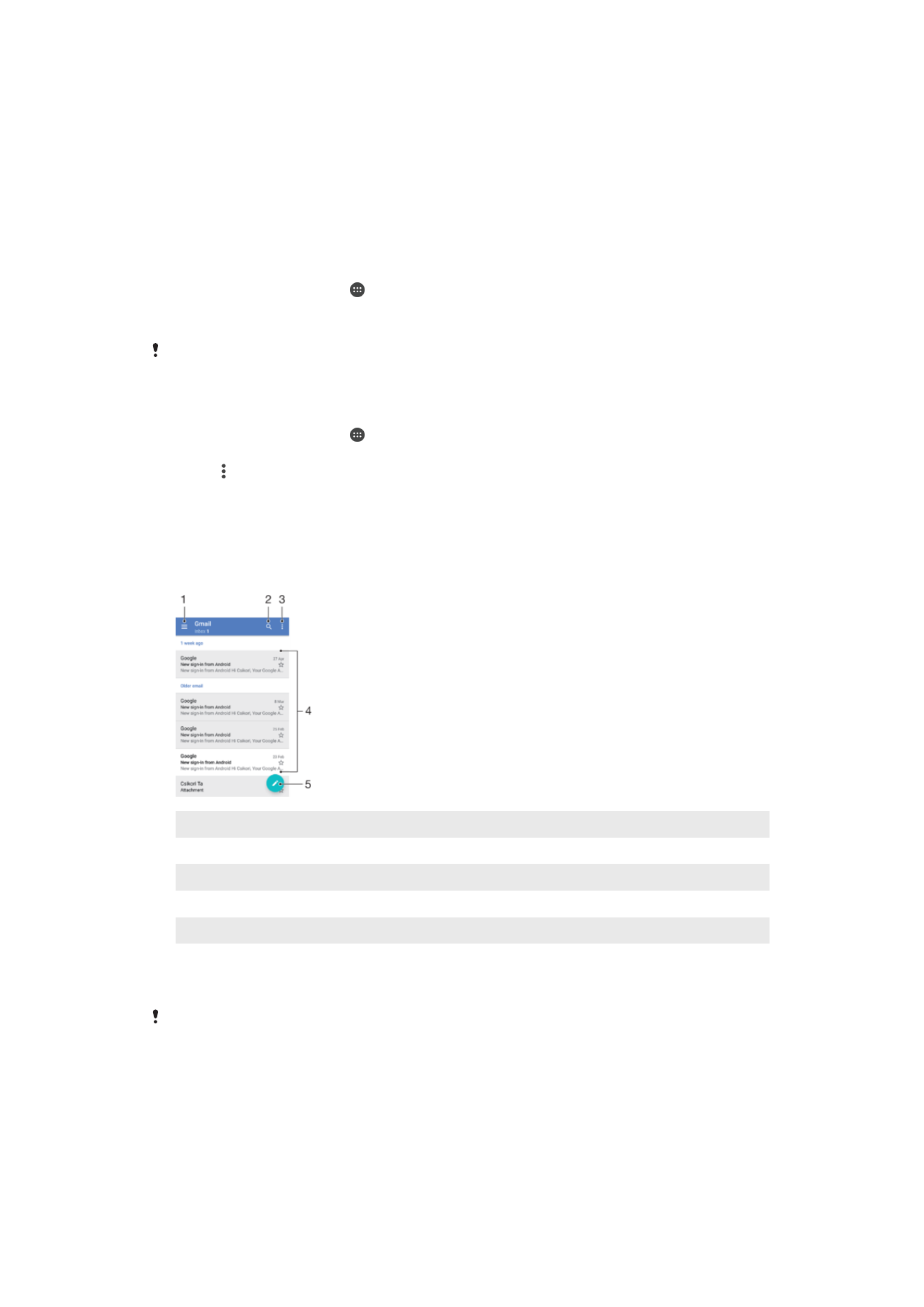
E-mailberichten verzenden en ontvangen
1
Lijst weergeven van alle e-mailaccounts en mappen
2
Zoeken naar e-mailberichten
3
Instellingen en opties openen
4
Lijst met e-mailberichten
5
Een e-mailbericht schrijven
Nieuwe e-mailberichten downloaden
•
Open het postvak IN en veeg naar beneden in de berichtenlijst.
Voordat u probeert om nieuwe e-mailberichten te downloaden, moet u controleren of u een
actieve gegevensverbinding hebt. Zie voor meer informatie over het opzetten van
gegevensverbindingen
Internet- en MMS-instellingen
op de pagina 50.
92
Dit is een internetversie van deze publicatie. © Uitsluitend voor privégebruik afdrukken.
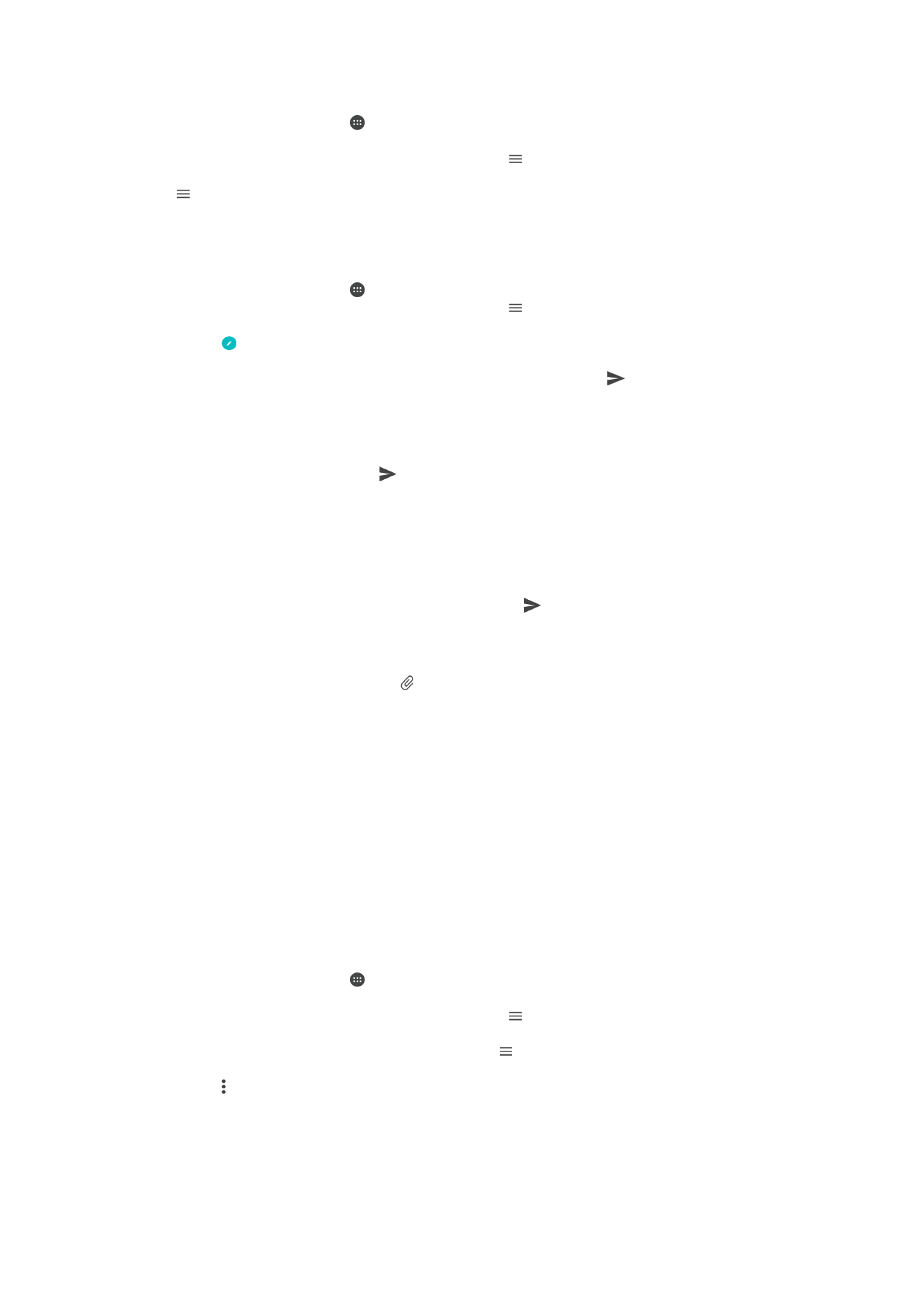
Uw e-mailberichten lezen
1
Tik in het
Startscherm op .
2
Tik vervolgens op
E-mail.
3
Als u meerdere e-mailaccounts gebruikt, tikt u op en selecteert u het account
dat u wilt controleren. Als u al uw e-mailaccounts tegelijk wilt controleren, tikt u op
en vervolgens op
Gecombineerd Postvak IN.
4
Blader omhoog of omlaag in het postvak IN en tik op het e-mailbericht dat u wilt
lezen.
Een e-mailbericht maken en verzenden
1
Tik in het
Startscherm op en tik vervolgens op E-mail.
2
Als u meerdere e-mailaccounts gebruikt, tikt u op en selecteert u het account
van waaruit u de e-mail wilt verzenden.
3
Tik op en typ de naam of het e-mailadres van de ontvanger. Selecteer
vervolgens een of meer ontvangers uit de vervolgkeuzelijst.
4
Voer het onderwerp en de berichttekst van de e-mail in en tik op
Een e-mailbericht beantwoorden
1
Tik in het postvak IN op het bericht waarop u wilt antwoorden en tik vervolgens op
Antwoord of Allen antwoorden.
2
Voer uw antwoord in en tik op .
Een e-mailbericht doorsturen
1
Tik in het postvak IN op het bericht dat u wilt doorsturen en tik vervolgens op
Doorsturen.
2
Typ de naam of het e-mailadres van de ontvanger en selecteer een of meer
ontvangers uit de vervolgkeuzelijst.
3
Voer de tekst van het bericht in en tik vervolgens op .
Een bijlage voor een e-mailbericht opslaan of weergeven
1
Tik op het e-mailbericht met de bijlage die u wilt weergeven. E-mailberichten met
bijlagen worden aangegeven met .
2
Wanneer het e-mailbericht is geopend, tikt u op
Laden. De bijlage wordt
gedownload.
3
Tik op
Opslaan of Weerg. wanneer de bijlage is gedownload.
Het e-mailadres van een afzender opslaan bij uw contacten
1
Tik op een bericht in uw postvak IN.
2
Tik op de naam van de afzender, tik op
Toevoegen aan Contacten en tik
vervolgens op
OK.
3
Selecteer een bestaand contact of tik op
Nieuw contact maken.
4
Bewerk zonodig de contactgegevens en tik op
Opslaan.